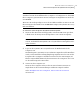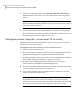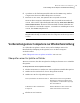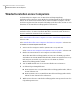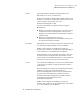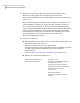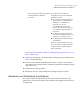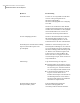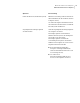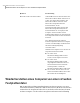Users Guide
Diese Option wird automatisch
ausgewählt, wenn eine der folgenden
Situationen zutrifft:
■ Sie stellen nur ein Systemlaufwerk
(das Laufwerk, auf dem Windows
installiert ist; normalerweise
Laufwerk "C") oder ein
Systemlaufwerk und eine oder
mehrere Datenlaufwerke auf neuer
oder anderer Computerhardware
wieder her.
■ Sie führen ein Upgrade auf neuer
oder anderer Computerhardware von
einem älteren Computer durch.
■ Die Hauptplatine auf dem Computer
ist fehlerhaft.
Wenn Sie ein Datenlaufwerk nur auf
neuer oder anderer Computerhardware
wiederherstellen, wird diese Option
nicht ausgewählt.
Restore Anyware fürWiederherstellung
auf nicht identischer Hardware
verwenden
Siehe "Wiederherstellen von Dateien und Ordnern mit Symantec Recovery
Disk " auf Seite 233.
9
Klicken Sie auf "Weiter", um die Wiederherstellungsoptionen zu überprüfen,
die Sie ausgewählt haben.
10
Aktivieren Sie "Nach Fertigstellung neu starten", wenn Sie den Computer
automatisch neu starten möchten, nachdem der Wiederherstellungsvorgang
abgeschlossen ist.
11
Klicken Sie auf "Fertig stellen".
12
Klicken Sie auf "Ja", um den Wiederherstellungsvorgang zu starten.
Bearbeiten von Ziellaufwerk und Optionen
Die folgende Tabelle beschreibt die Optionen, die nach dem Starten auf der
Symantec Recovery Disk CD auf der Seite "Ziellaufwerk und Optionen bearbeiten"
verfügbar sind.
217Wiederherstellen eines Computers
Wiederherstellen eines Computers